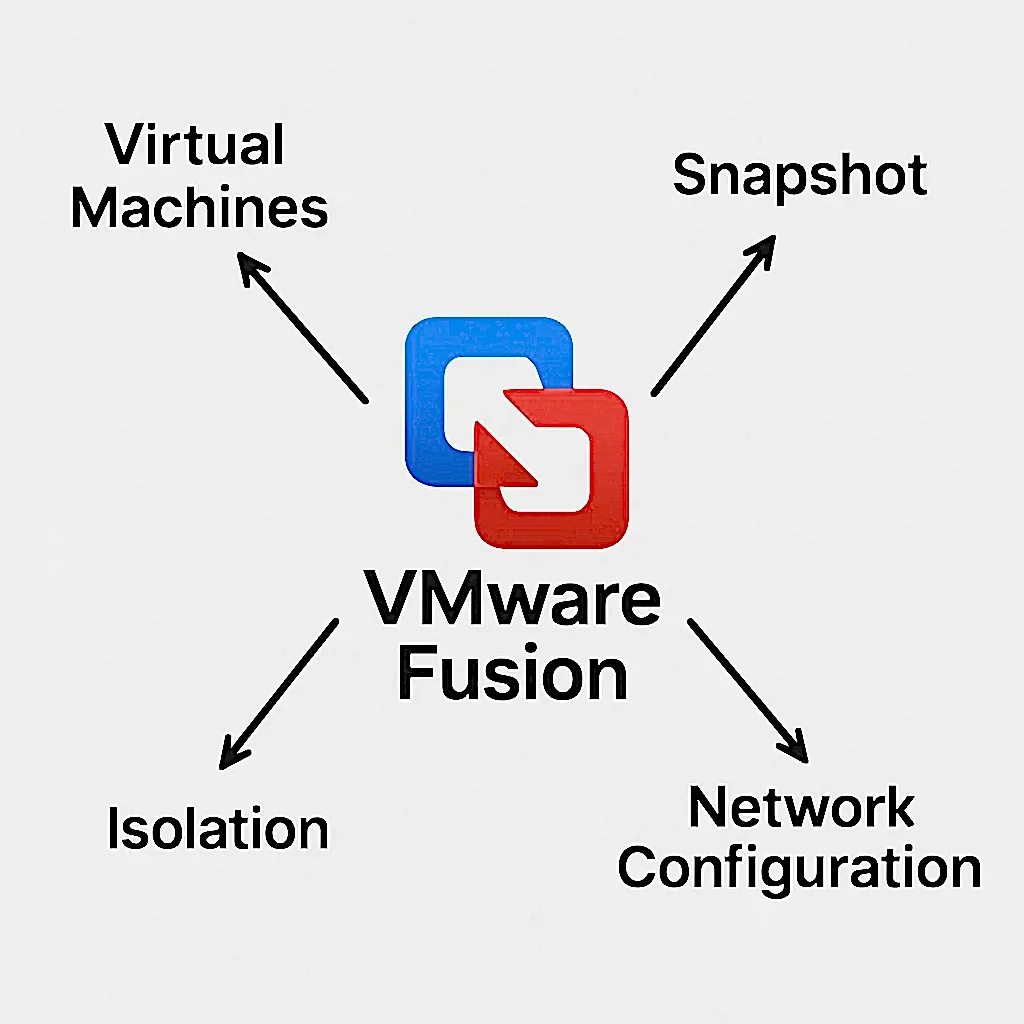VMware Fusion günümüzde hem yazılım geliştirme hem de siber güvenlik alanlarında sanallaştırma teknolojileri kapsamında kritik bir rol üstlenmektedir. Özellikle Mac kullanıcıları için öne çıkan çözümlerden biri VMware Fusion’dır. VMware Fusion, Apple macOS işletim sistemi üzerinde farklı işletim sistemlerini sanal olarak çalıştırmayı mümkün kılan güçlü bir sanallaştırma platformudur. Siber güvenlik uzmanları, etik hackerlar ve geliştiriciler için güvenli, izole ve özelleştirilebilir test ortamları oluşturmak adına VMware Fusion vazgeçilmez bir araçtır.
VMware Fusion sayesinde macOS üzerinde Windows, Linux, hatta eski macOS sürümleri bile sanal makine olarak kurulabilir. Bu da çoklu işletim sistemlerinde test yapılmasını, ağ güvenliği analizlerinin uygulanmasını ve zafiyet laboratuvarlarının oluşturulmasını kolaylaştırır.
MacOS için Kurulum Adımları
VMware Fusion, Mac kullanıcılarının sanallaştırma ihtiyaçlarını karşılamak için geliştirilmiş güçlü ve esnek bir platformdur. MacOS işletim sistemi üzerinde farklı işletim sistemlerini aynı anda çalıştırmak, özellikle yazılım geliştiriciler ve siber güvenlik uzmanları için büyük kolaylık sağlar. Bu bölümde, MacOS için VMware Fusion kurulumu adım adım açıklanmaktadır.
1. VMware Fusion İçin Sistem Gereksinimlerini Kontrol Edin
VMware Fusion’ı kurmadan önce, sisteminizin gerekli donanım ve yazılım gereksinimlerini karşıladığından emin olmanız gerekir.
- Minimum işletim sistemi: macOS 12 Monterey veya üzeri sürümler
- RAM: En az 4 GB RAM (Performanslı kullanım için 8 GB ve üzeri önerilir)
- Depolama: Kurulum dosyaları ve sanal makineler için en az 20 GB boş disk alanı
Güncel sistem gereksinimlerini her zaman VMware’in resmi sayfasından kontrol etmeniz önerilir:
2. VMware Fusion’ı Resmi Web Sitesinden İndirin
Kuruluma başlamadan önce, VMware Fusion’ın en güncel sürümünü doğrudan resmi kaynak üzerinden indirmeniz gerekir. VMware, hem Fusion Player (kişisel kullanım için ücretsiz) hem de Fusion Pro (kurumsal özelliklerle dolu) sürümler sunmaktadır.
3. .dmg Dosyasını Açın ve VMware Fusion’ı Yükleyin
İndirme tamamlandığında, .dmg uzantılı VMware Fusion kurulum dosyasını çift tıklayarak açın. Karşınıza çıkan yükleme ekranında:
- Fusion uygulama simgesini “Applications” klasörüne sürükleyin.
- Yükleme tamamlandığında, “Applications” klasöründen VMware Fusion uygulamasını çalıştırabilirsiniz.
Bu işlem, uygulamayı sisteminize kalıcı olarak yükler ve dock üzerinden kolayca erişim sağlar.
4. Güvenlik Ayarlarını ve İzinleri Onaylayın
İlk kez VMware Fusion çalıştırıldığında, macOS güvenlik politikaları devreye girerek sizden onay isteyebilir. Bu adımı aşağıdaki şekilde tamamlayabilirsiniz:
- Apple menüsüne gidin > Sistem Ayarları > Güvenlik ve Gizlilik
- “İzin Ver” seçeneği varsa tıklayın (özellikle “VMware, Inc.” imzasını görmeniz gerekir)
- Ardından uygulamayı tekrar başlatın
Bazı durumlarda sistem yeniden başlatma gerektirebilir. Bu işlem, VMware Fusion’ın çekirdek seviyede (kernel extension) bileşenlerini düzgün şekilde entegre etmesi içindir.
VMware Fusion İndirme, Lisanslama ve İlk Ayarlar
VMware Fusion, macOS kullanıcılarına profesyonel bir sanallaştırma deneyimi sunar. Kurulumdan hemen sonra tam performansla çalışabilmesi için bazı temel ayarların ve lisanslama adımlarının gerçekleştirilmesi gerekir. Bu adımlar, özellikle test ortamı oluşturmak isteyen siber güvenlik uzmanları ve geliştiriciler için önemlidir.
1. VMware Fusion Lisanslama Seçenekleri
VMware Fusion, kullanıcıların ihtiyaçlarına göre iki farklı sürümle sunulmaktadır:
- VMware Fusion Player:
Bireysel kullanıcılar için ücretsizdir. Evde kullanım, temel testler ve eğitim amaçlı sanal makine çalıştırmak isteyen kullanıcılar için idealdir. - VMware Fusion Pro:
Gelişmiş ağ yapılandırmaları, kurumsal entegrasyonlar ve geniş özellikler içerir. Özellikle siber güvenlik laboratuvarları kurmak isteyen profesyoneller için önerilir.
2. VMware Fusion Lisans Anahtarı Girişi
İlk kez başlattığınızda VMware Fusion, sizden bir lisans anahtarı girmenizi ister. Üç farklı opsiyon mevcuttur:
- Lisanslı Kullanım: Daha önce satın aldığınız bir Fusion lisans anahtarını girerek tam sürüme geçebilirsiniz.
- Deneme (Trial) Sürüm: “Continue without license” seçeneğini işaretleyerek 30 günlük deneme sürümünü başlatabilirsiniz.
- Fusion Player Free Mode: Kişisel kullanım için ücretsiz lisans seçeneğini tercih ederek kaydolabilirsiniz.
Bu adımı tamamladıktan sonra yazılım tam anlamıyla aktif hale gelir ve sanal makine oluşturma işlemlerine geçilebilir.
3. VMware Fusion İlk Ayarlar ve Performans Konfigürasyonu
Kurulum sonrası yapılacak temel ayarlar, hem performans hem de verimlilik açısından oldukça önemlidir. Aşağıdaki yapılandırmalar önerilir:
- RAM Ayarları:
Sanal makinelere atanacak RAM miktarı, test ortamınızın kararlılığı için kritiktir.
Önerilen minimum: 4 GB RAM, ideal: 8 GB RAM - İşlemci (vCPU) Ayarı:
Özellikle ağ analizi ve sızma testi gibi yüksek kaynak kullanan işlemler için sanal makinelere 2 vCPU veya üzeri atanması tavsiye edilir. - Disk Alanı ve SSD Desteği:
Sanal makineler genellikle büyük dosyalar içerir. SSD kullanımı sistem performansını ciddi oranda artırır. 60 GB üzeri boş alan önerilir. - VMware Tools Kurulumu:
Sanal makinelerde daha iyi performans ve uyumluluk için her yeni işletim sistemi kurulumu sonrası VMware Tools yüklemesi yapılmalıdır. - Snapshot Özelliğini Aktif Kullanma:
Sistem üzerinde yapacağınız her önemli değişiklikten önce snapshot almanız, olası hatalarda geri dönme kolaylığı sağlar. Siber güvenlik testlerinde kritik bir özelliktir.
Bu adımlarla birlikte VMware Fusion üzerinde kurduğunuz her sanal makine, güvenli ve optimize bir şekilde çalışmaya hazır hale gelir. Özellikle penetrasyon testleri, malware analizi veya ağ simülasyonları gibi ileri seviye güvenlik testleri için ideal bir başlangıç noktası sunar.
VMware Fusion Sanal Makinelerin Yapılandırılması
VMware Fusion, MacOS üzerinde birden fazla işletim sistemini sanal makine olarak kurmanıza olanak tanır. Bu özellik, özellikle siber güvenlik, yazılım testleri ve sistem simülasyonları gibi alanlarda çalışan profesyoneller için büyük avantaj sağlar. Sanal makineleri özelleştirerek çok katmanlı test ortamları oluşturmak mümkündür. Aşağıda, VMware Fusion ile sanal makinelerin nasıl oluşturulup yapılandırılacağını adım adım bulabilirsiniz.
1. Yeni Sanal Makine Oluşturma
VMware Fusion üzerinden yeni bir sanal makine oluşturmak oldukça kolaydır. Aşağıdaki adımları izleyerek hızlıca kurulum yapabilirsiniz:
- Menüden “File > New” seçeneğini tıklayın.
- Açılan sihirbazda, ISO dosyası ya da daha önce oluşturulmuş bir disk imajı (.vmdk/.iso) kullanarak kurulum yapma seçeneği sunulur.
- Fusion, işletim sistemini otomatik olarak algılar ve önerilen yapılandırmayı sunar. Gelişmiş kullanıcılar bu yapılandırmaları manuel olarak da özelleştirebilir.
Bu adım, Windows, Linux, Kali, Ubuntu veya diğer dağıtımlar için geçerlidir.
2. VMware Fusion Sanal Makine Özelleştirme Seçenekleri
Sanal makineyi oluşturduktan sonra performans, güvenlik ve test verimliliği açısından özelleştirme yapmak oldukça önemlidir. VMware Fusion, aşağıdaki yapılandırma seçeneklerini destekler:
- İşlemci (vCPU) Ayarı: 1’den fazla sanal işlemci atayarak testlerinizi hızlandırabilirsiniz. Siber güvenlik analizleri için genellikle 2 vCPU önerilir.
- RAM Ataması: Varsayılan ayar genellikle 2 GB olsa da, yüksek performans gerektiren işlemler için 4–8 GB RAM atanması daha uygundur.
- Disk Boyutu: İşletim sistemi, araçlar ve test verileri için yeterli alan tanımlayın. SSD kullanan Mac’lerde daha iyi performans elde edilir.
- Ağ Ayarları:
- NAT (Varsayılan): Sanal makine dış internete çıkabilir ama izole kalır.
- Bridged: Gerçek ağ kartını kullanır, gerçek cihaz gibi davranır.
- Host-only: Sanal makine yalnızca ana makine ile iletişim kurabilir, dış dünyaya kapalıdır.
Test laboratuvarları için genellikle “Host-only” veya “Custom” ağ yapısı önerilir.
3. Snapshot (Anlık Görüntü) Kullanımı
VMware Fusion’ın sunduğu en önemli avantajlardan biri Snapshot özelliğidir. Bu özellik, sanal makinenin o anki durumunun tam bir yedeğini almanıza olanak tanır.
- Yazılım kurulumu, sızma testi, zararlı yazılım analizi veya sistem yapılandırması öncesinde bir Snapshot alın.
- Herhangi bir problem durumunda, sisteminizi saniyeler içinde önceki stabil haline geri döndürebilirsiniz.
Bu özellik, geri dönüşsüz sistem zararları riskini ortadan kaldırır ve özellikle penetrasyon testi senaryolarında vazgeçilmezdir.
Linux & Windows Ortamlarının Kurulumu
Siber güvenlik çalışmaları için farklı işletim sistemlerine ihtiyaç duyulur. İşte en çok kullanılan örnekler:
- Kali Linux
Penetrasyon testleri için özelleştirilmiş bir Linux dağıtımıdır. Resmi sitesinden ISO dosyası indirilebilir. - Parrot OS
Güvenlik uzmanları için alternatif bir dağıtımdır. - Windows 10/11
Microsoft’un sayfasından sanal makineler için test amaçlı ücretsiz Windows imajları indirilebilir.
Tüm bu işletim sistemleri Fusion ile kolaylıkla yüklenebilir ve aynı ağ üzerinde haberleştirilebilir.
Sızma Testleri İçin VMware Fusion ile Ortam Hazırlığı
Siber güvenlik alanında faaliyet gösteren uzmanlar, güvenlik araştırmacıları ve etik hackerlar için izole, güvenli ve esnek test ortamları oluşturmak büyük bir gerekliliktir. Gerçek sistemler üzerinde doğrudan yapılan sızma testleri hem yasal risk hem de veri kaybı gibi ciddi sonuçlar doğurabilir. Bu nedenle testlerin, kontrollü ve izole ortamlarda gerçekleştirilmesi hayati önemdedir. İşte bu noktada VMware Fusion, özellikle macOS kullanıcıları için etkili, kullanıcı dostu ve performanslı bir sanal test altyapısı sunar.
VMware Fusion, farklı işletim sistemlerini aynı anda çalıştırmanıza, karmaşık ağ yapılandırmaları oluşturmanıza ve sistemlerin anlık görüntülerini alarak güvenli geri dönüşler yapmanıza olanak tanır. Bu özellikler, sızma testi laboratuvarı kurmak isteyen herkes için büyük bir avantajdır.
1. Saldırgan (Pentester) Makinenin Kurulumu
Sızma testlerinde, saldırıları gerçekleştirecek olan ana makineye “saldırgan sistem” adı verilir. Bu makine, özel olarak yapılandırılmış işletim sistemleriyle donatılmış olmalıdır.
En yaygın saldırgan sistemler:
- Kali Linux
Offensive Security tarafından geliştirilen Kali Linux, sızma testleri için özelleştirilmiş ve içerisinde yüzlerce güvenlik aracıyla birlikte gelen açık kaynaklı bir işletim sistemidir. Nmap, Wireshark, Burp Suite, Metasploit gibi araçları önceden yüklü olarak sunar. - Parrot Security OS
Parrot OS, daha hafif yapısı ve gizliliğe odaklı mimarisiyle dikkat çeker. Siber adli analiz, anonim tarayıcı araçları ve gelişmiş şifreleme desteğiyle Kali’ye alternatif olarak sıkça tercih edilir.
Bu işletim sistemlerinin ISO dosyaları, resmi sitelerinden ücretsiz olarak indirilebilir ve VMware Fusion arayüzü ile kolayca kurulabilir.
2. Hedef Sistemlerin Hazırlanması
Sızma testlerinde yalnızca saldırgan sistem yeterli değildir. Aynı zamanda testlerin yapılacağı, zafiyet içeren sistemlerin de ortamda hazır olması gerekir. Bu sistemler, simülasyon amacıyla kasıtlı olarak güvenlik açıklarına sahip olacak şekilde tasarlanmıştır.
Önerilen hedef sistemler:
- Metasploitable 2/3
Zafiyetli servislerle dolu, Metasploit Framework’e entegre testler yapmak için ideal bir hedef sistemdir. - DVWA (Damn Vulnerable Web Application)
Web uygulama güvenliği testleri için PHP tabanlı, zayıf güvenlik önlemleri içeren bir sistemdir. XSS, SQL Injection gibi temel açıkları test etmek için mükemmeldir. - OWASP Broken Web Applications Project
OWASP tarafından geliştirilen bu proje, çok sayıda zayıf web uygulamasını tek bir sanal makinede sunar. Eğitim, analiz ve geliştirme amaçlı kullanılır. - Windows 10/11 Test Makineleri
Microsoft tarafından sağlanan test amaçlı Windows işletim sistemi imajları, özellikle hedef sistem davranışlarını analiz etmek isteyen kullanıcılar için uygundur.
Bu sistemler, VMware Fusion üzerinde kurulduklarında saldırgan makinelerle izole bir ağda haberleşecek şekilde konfigüre edilmelidir. Dış ağ ile bağlantı kesilerek test güvenliği sağlanır.
3. İzolasyon, Snapshot ve Ağ Ayarları
VMware Fusion, sızma testlerinin güvenli ve esnek şekilde yapılabilmesi için birçok gelişmiş yapılandırma seçeneği sunar. Bu özellikler, testlerin yönetilebilirliğini ve geri dönüş kabiliyetini artırır.
İzolasyon:
Test ortamlarının gerçek ağdan ayrılması, sistem güvenliğini sağlamak açısından zorunludur. VMware Fusion, Host-only ağ seçeneği sayesinde sanal makineleri yalnızca birbirleriyle ve ana sistemle sınırlı iletişim kuracak şekilde izole eder. Bu yöntemle dış ağla bağlantı engellenir, risk tamamen ortadan kaldırılır.
Snapshot (Anlık Görüntü):
Snapshot özelliği, bir sanal makinenin o anki durumunu tam olarak kaydetmenizi sağlar. Bir zafiyet taraması, exploit denemesi veya sistem yapılandırması öncesinde snapshot alınarak, işlemler sırasında oluşabilecek hatalarda hızlıca geri dönüş yapılabilir. Bu özellik özellikle zararlı yazılım analizleri ve geri döndürülemeyen sistem müdahaleleri öncesi kritik öneme sahiptir.
Ağ Ayarları:
- Host-only: Sanal makineler yalnızca kendi sanal ağlarında çalışır, dış dünya ile bağlantı kuramaz. Güvenli test senaryoları için ideal.
- NAT (Network Address Translation): Sanal makineler, gerçek ağın arkasında bir iç ağda çalışır. İnternete erişebilirler ama dış dünya onları göremez.
- Custom Network: VMware Fusion Pro sürümünde gelişmiş topolojiler, IDS/IPS test senaryoları veya segmentasyon denemeleri için özel ağlar oluşturulabilir.
4. Ek Siber Güvenlik Araçlarının Kurulumu
Sanal test ortamında verimli analizler yapabilmek için çeşitli araçların kurulması önerilir:
- Wireshark: Ağ trafiği analiz aracı (Paket yakalama ve protokol analizi için).
- Nmap: Port tarama ve hizmet keşfi için kullanılır.
- Burp Suite: Web güvenlik açıklarının tespiti ve analizinde kullanılır.
- Metasploit Framework: Exploit yazımı ve uygulamalı testler için güçlü bir platform.
- OpenVAS, Nessus: Zafiyet tarayıcılarıyla detaylı sistem açıkları analiz edilebilir.
VMware Fusion, Mac kullanıcıları için güvenli, izole ve esnek bir sızma testi laboratuvarı kurmanın en pratik yollarından biridir. Gerek bireysel eğitimlerde, gerekse kurumsal siber güvenlik testlerinde gerçekçi senaryolar oluşturmak için gereken tüm altyapıyı sağlar. Sanallaştırma desteği, ağ özelleştirmeleri, snapshot kabiliyeti ve çoklu VM desteği sayesinde, her seviyeden kullanıcı için güçlü bir sanal test platformudur.